Иногда игрокам Minecraft надоедает простая, привычная версия. Они хотят внести в игру больше разнообразия и отправиться на поиск новых приключений. Моды (от слова «модификация») позволяют дополнить игру, добавить новые элементы в графике, увеличить возможности и расширить игровой мир.
К примеру, при их помощи можно добиться бессмертия главного героя, снабдить новым снаряжением, оружием. Можно заменить наскучившие за долгое время игры текстуры деревьев, домов и других сооружений на более интересные. Для всего этого и придумали моды. Но многие задают вопрос: «Как установить мод на Minecraft?». В данной статье вы сможете найти максимально подробный ответ на свой вопрос.
Важная информация
Перед тем как скачать моды на Minecraft, следует проверить их версию, также проверьте версию самой игры. Если тип мода и игры будут разными, то оба элемента корректно работать не будут. Также следует узнать, какие программы требуются для установки модифкаций. Как правило, это разработки Forge или ModLoader.
Как установить ЛЮБУЮ сборку Майнкрафт на TLauncher и не только

Как установить мод на Minecraft? Способ первый — через Forge. Для начала нужно скачать данную программу, следует заметить, что она должна соответствовать версии игры.
После вы должны открыть файл minecraft.jar (сделать это можно любым архиватором). Данный документ хранится в скрытых папках с игрой, найти которые можно, сделав следующие действия на ПК: открываем Windows 7 — C:/Пользователь/ «Пользовательское имя»/ AppData/ Roaming/ .minecraft/ bin «Пользовательское имя» — это папка вашего компьютерного профиля.
Когда вы нашли файл Minecraft.jar, необходимо открыть архив с программой Forge и перенести все его содержимое в файл Minecraft.jar. После того как эти два шага выполнены, запустите игру Minecraft. Тем временем Forge должен просканировать файлы данного приложения, а затем создать папку Mods.
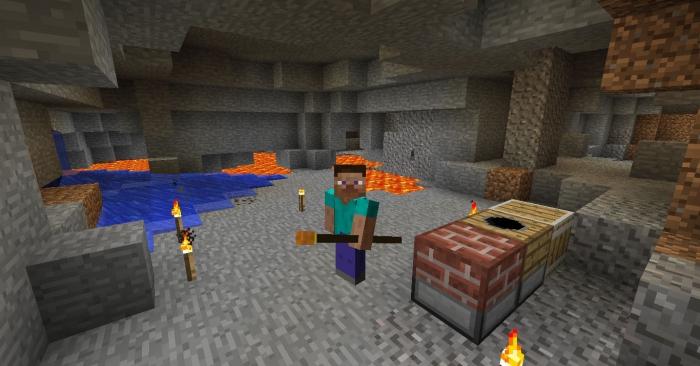
Следующий способ того, как установить мод на Minecraft — через ModLoader.
Первым делом скачайте свежую версию программы с официального сайта. Если вы скачаете старый тип данного обеспечения, то мод может не установиться или неправильно работать. Затем при помощи архвиатора откройте файл Minecraft.jar . Он хранится в скрытых папках, а если его местонахождение найти не удается, то ниже будет описан путь к файлу:
Windows 7 — C:/Пользователь/ «Пользовательское имя»/ AppData/ Roaming/ .minecraft/bin «Пользовательское имя» — это папка вашего компьютерного профиля.
Вторым шагом вы должны открыть архив ModLoader и переместить все файлы в Minecaft.jar. А чтобы установить нужный вам мод, необходимо переместить папку с ним в файл Minecraft.jar. После этого просто зайдите в игру и наслаждайтесь ею.
Моды, которые не нуждаются в установке дополнительных программ
Бывают дополнения, которые не требуют установки Forge и ModLoader`а. Чтобы запустить их, вам просто нужно открыть файл Minecraft.jar и переместить папку с модом в данный файл.

Дополнительная информация
Перед тем как установить мод на Майнкрафт, прочитайте эту информацию. Будьте предельно внимательны при скачивании различных модификаторов, так как вместо дополнения, вы можете скачать вирус. Всегда сохраняйте информацию только с проверенных сайтов.
Если вы устанавливаете большое количество модификаций, то они могут быть несовместимы и конфликтовать. В подобном случае просто удалите некоторые моды. Поэтому после установки этой системы делайте бэкап Minecraft. Если версия мода и клиента разные, то не стоит устанавливать его, так как взаимодействовать они между собой не будут. На этом все, теперь вы знаете, как установить мод на Minecraft.
Источник: fb.ru
Как скачать дополнения для Minecraft: Bedrock Edition в 2022 году

Игроки Minecraft: Bedrock Edition могут устанавливать дополнения, чтобы улучшить свой игровой процесс.
Хотя игроки могут загружать эти дополнения через Minecraft Marketplace, они могут также получить их со сторонних сайтов и установить вручную.
Загрузка и установка дополнений Minecraft вручную может быть сложной для новичков. Однако он не слишком сложен по сравнению с некоторыми более старыми методами, которые раньше были необходимы для игры.
Независимо от того, пользуются ли игроки версиями игры для Windows 10 или Pocket Edition, добавление нескольких дополнений в их мир должно быть таким же простым, как загрузка нескольких файлов и манипулирование ими.
Дополнения Minecraft дополняют игру для Windows 10 и Pocket Издание
Поскольку Windows 10 и Pocket Edition работают на платформе Bedrock, обе машины могут устанавливать надстройки вручную. К сожалению, консольные версии обычно требуют от игроков использования Minecraft Marketplace. Манипуляции с файлами на консолях значительно сложнее и могут привести к аннулированию гарантии на консоль в определенных обстоятельствах в зависимости от того, используются ли доморощенные приложения.
Несмотря на это, игроки сначала захотят найти дополнение, которое они хотели бы загрузить. Для надстроек Bedrock Edition есть несколько отличных сайтов, таких как Mcpedl, где файлы надстроек можно найти и безопасно загрузить без вредоносного программного обеспечения.
Установка надстроек в Windows 10
- Загрузите надстройку по вашему выбору. Скорее всего, этот файл будет загружен в формате .zip или .rar.
- Игрокам потребуется извлечь содержимое этого архивного файла с помощью программы, похожей на WinRAR или 7zip.
- Копировать извлеченные файлы и папки и перейдите в папку com.Mojang. Для пользователей Windows путь к файлу традиционно следующий: C:/users/username/AppData/Local/Packages/Microsoft.MinecraftUWP_8wekyb3d8bbwe/localstate/games/com.mojang.
- Вставьте файлы и папки в папку com.Mojang. Пакеты поведения необходимо вставить в папку пакетов поведения, а пакеты текстур/ресурсов следует поместить в папку пакетов ресурсов.
- Откройте игру и создайте новый мир или отредактируйте настройки существующего. . Перейдите на вкладку пакетов ресурсов и поведения и выберите дополнения в меню пакетов. Затем игроки могут погрузиться в свой мир и наслаждаться игрой.
Установка дополнений на Android
- Некоторые дополнения Pocket Edition будут загружены в виде файла .mcpack или .mcworld, что автоматизирует процесс установки. Если игроки загружают один из этих типов файлов, все, что им нужно сделать, это открыть файлы в своем приложении Minecraft, и дополнения будут установлены автоматически.
- Если игроки загружают файл .zip или .rar, они потребуется выполнить аналогичные шаги по сравнению с Windows 10 Edition. Для начала извлеките файлы с помощью приложения для распаковки.
- Используйте приложение для просмотра файлов или встроенный файловый браузер вашего устройства, чтобы найти извлеченные файлы в папке загрузок. Скопируйте их.
- Перейдите к файлу com.Mojang. По умолчанию эта папка находится во внутренней памяти по пути /games/com.Mojang.
- Вставьте пакеты ресурсов в папку пакетов ресурсов и все необходимые пакеты текстур. Пакеты поведения будут помещены в папку пакетов поведения, как и ожидалось. Если у игроков есть файл .mcworld, он будет помещен в папку MinecraftWorlds.
- Откройте игру и выберите надстройки в меню создания/редактирования мира, как в Windows 10 Edition.
Установка надстроек на iOS
- Игроки загружают файл .mcpack или .mcworld можно открыть файлы с помощью Minecraft для установки надстроек.
- Если загруженные файлы представляют собой файлы .zip или .rar, пользователям iOS потребуется выполнить определенные шаги для установки надстроек. Пользователям Mac необходимо извлечь файлы и поместить их в свою папку com.Mojang, как описано выше. Однако пользователям iOS на мобильных устройствах Apple потребуется использовать приложение для просмотра файлов, например iFunBox, для перемещения файлов после извлечения.
- На мобильном устройстве откройте iFunBox и выберите вкладку браузера файлов.
Также читайте продолжение истории ниже 7 лучших дополнений Minecraft 1.18, которые добавляют новые функции (2022 г.) 5 самых популярных дополнений для Minecraft на Xbox One (2022 г.) 10 лучших пакетов модов Minecraft 1.19.1 для Bedrock Edition Установка файлов дополнений может быть немного сложной, в зависимости от платформа игрока. К счастью, многие дополнения Bedrock Edition поставляются в виде файлов .mcpack, а файлы .mcworld упрощают процесс, особенно для игроков Pocket Edition. Однако после того, как игроки установили и активировали несколько надстроек, они должны привыкнуть к этому процессу, и в будущем их установка не вызовет затруднений.
Источник: fox-guide.ru
Моды в Minecraft

Моды для Майнкрафта позволяют лучше прочувствовать игру и наполнить ее интересными моментами. Дополнения бывают совершенно разными, главное найти, откуда их скачать и как правильно установить, чтобы все полноценно заработало. Существует более 50 модов, в которых нужно разобраться. Они мало весят и насыщают игру судьбоносными событиями, добавляют предметы и события.
Какие бывают моды в Minecraft
Различают очень много созданных модов, которые играют роль дополнений в игре. Они разрабатываются известными создателями и исключают возможность подвисания системы или ее полной загруженности после установки дополнения. Поэтому не стоит доверять непроверенным источникам, а скачивать моды с официальных ресурсов.
Самыми популярными модами для Майнкрафт являются:
- Tinkers Construct. В этом дополнении добавляются новые технологии создания оружия. Теперь возможности пользователей расширяются, и они могут комбинировать новые инструменты для получения уникального оборудования, которого не будет ни у одного из игроков.
- JourneyMap. Добавляет дополнительную маленькую карту, которая помогает увидеть все пространство мира Майнкрафт. На ней вы сможете проследить, где находятся другие пользователи, что содержится на поверхностях и в подземелье, а также проследить за действиями врагов.
- Industrial craft С этим модом прибавятся и предметы, которые вы сможете использовать в ходе игры. Дополнительные элементы позволят вам выигрывать в сражениях, строить новые интересные дома, а также получать неограниченный доступ к еде, чтобы восстановить силы.
- Mo’ Bends. Подойдет для усовершенствования игровой картинки. Дополнение сможет сделать вашего персонажа более плавным и реалистичным. С ним действия не будут похожи на перемещения робота. Плавные падения, прыжки, удары – все это возможно с установкой данного мода.
- The Twilight Forest. Дополнение «Сумрачный лес» – это полноценная локация, которая добавит азарта привычным приключениям в Minecraft. Новая графика, больше злодеев и интересных вариантов развития событий. Также игроки получают новые возможности и предметы, которые помогут им выжить в сумрачном лесу.

Эти моды являются самыми распространенными и усовершенствованными. Существуют и другие варианты – внимательно вчитывайтесь в описание и смотрите на разработчика. Дополнения тоже обновляются и выходят на новый уровень, поэтому нужно успевать следить за их изменением, чтобы полноценно наслаждаться игрой.
Как скачать мод на компьютер
Чтобы скачать персональный мод для игры в Майнкрафт, достаточно перейти по быстрой ссылке, которая не навредит вашему компьютеру. Не доверяйте сомнительным сайтам и торрент-клиентам, ведь они легко могут занести на ваш компьютер вредоносный вирус, который потом трудно будет вылечить.
Чтобы скачать моды для Minecraft на компьютер, сделайте следующее:
- перейдите по указанной ссылке скачивания и дождитесь появления экрана загрузки;
- нажмите «сохранить файл» и подтвердите свои действия кнопочкой «ок»;
- дождитесь окончания загрузки и проверьте наличие скаченного файла на компьютере.

Мод можно скачать совершенно для любой версии Windows и Mac Os. Однако со второй операционной системой будет сложнее, поскольку она закрытая и может не пропустить загрузку с неофициальных сайтов. Игра Minecraft доступна на всех устройствах, что тоже очень удобно для установки дополнений.
Как установить мод на компьютер
Установка проходит очень быстро, главное соблюдать каждый этап согласно инструкции. Это поможет ничего не упустить и правильно загрузить дополнение, чтобы потом оно полноценно работало в процессе игры. Разделяется установка на несколько шагов. Рассмотрим более подробно каждый из них.
Шаг 1. Уточнение версии игры
Номер версии игры будет влиять на весь ход дальнейшей установки. Поэтому данную информацию важно узнать. Версию игры можно увидеть при запуске игры: она появится на игровом экране в нижнем левом углу. Запомните ее или перепишите на отдельный листочек.
Шаг 2. Установка помощника
В зависимости от версии игры устанавливается помощник распаковки и установки мода. Их всего два: Forge и Liteloader. Важно, чтобы скаченный файл был установочным, иначе ничего не заработает. Запустите загруженный документ и нажмите на кнопочку «ок».

Шаг 3. Запуск игры
Запустите лаунчер, который открывает главный вход в Minecraft, но не по обычной системе, а от скаченного помощника. В списке вы увидите наименование скаченной программы, куда нужно нажать. После того как игра полностью запустится и прогрузится, окно можно закрыть.
Шаг 4. Установка мода
Перейдите в папку с игрой, которая сохранена на одном из локальных дисков (зависит от того, какой именно вы выбирали при установке). Найдите в папке «Minecraft» файл с надписью «Mods» и перенесите туда скаченный из интернета мод. Запустите игру и наслаждайтесь установленным дополнением.
Обратите внимание! Папки «Mods» в памяти компьютера может не оказаться. Тогда создайте ее сами и проделайте все те же самые действия.
Моды на телефон установить невозможно, однако можно сразу скачать программу с разными дополнениями и интересными мирами. Главное остерегайтесь вирусов и всегда соблюдайте технику безопасности при скачивании файлов из интернета. На этом установка завершена, и вы можете спокойно осваивать новые моды и путешествовать по сказочным мирам Майнкрафта!
Заключение
Чтобы сделать игру в Minecraft более зрелищной и интересной, скачайте специальные моды. Они открывают новые возможности и насыщают игру первоклассными событиями. Отличный способ разбавить уже привычный ход событий. Скачивайте и устанавливайте моды всего за несколько минут, а также следите за их обновлениями на нашем сайте!
Источник: minecraft-russian.ru